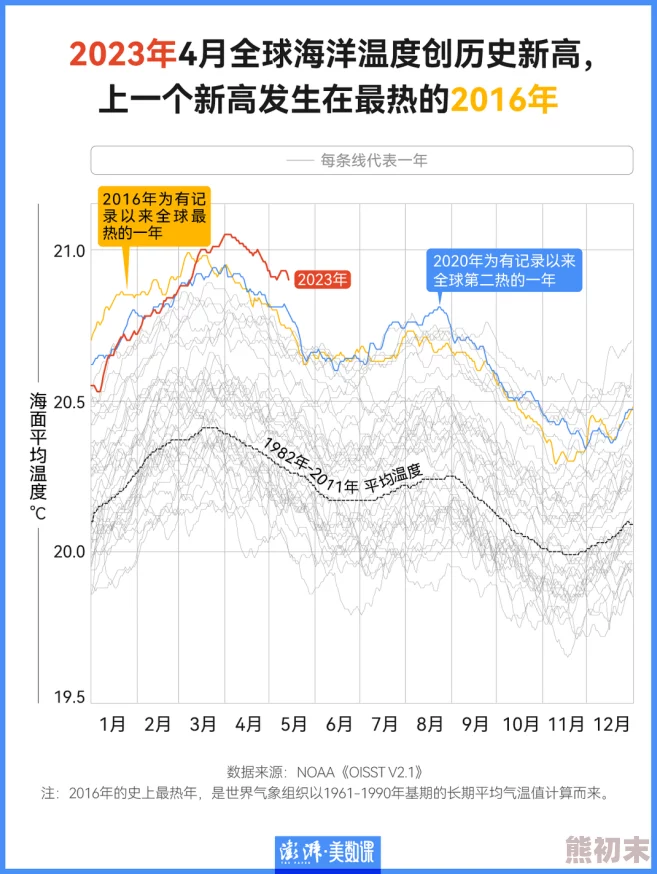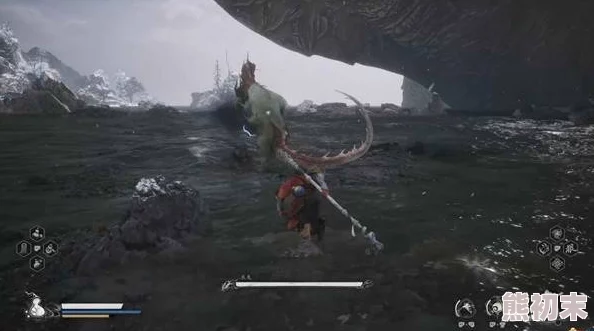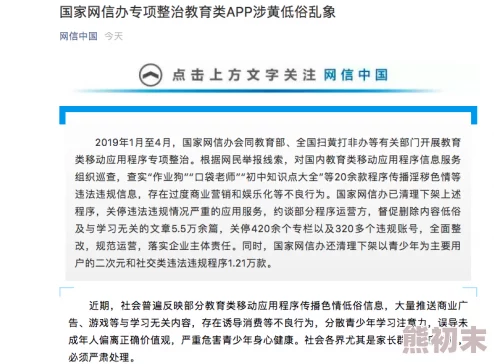解决Steam上《蔚蓝Celeste》无法启动的详细高效方法指南
本文目录导读:
针对Steam上《蔚蓝Celeste》无法启动的问题,以下是一份详细高效的方法指南,旨在帮助玩家快速定位并解决游戏启动难题:
一、验证游戏文件完整性
1、操作步骤:
* 打开Steam客户端,进入库页面。
* 右击《蔚蓝Celeste》游戏图标,选择“属性”。
* 在属性窗口中,点击“本地文件”选项卡。
* 点击“验证游戏文件的完整性”按钮,等待Steam验证并修复缺失或损坏的文件。
2、注意事项:
* 此过程可能需要一些时间,请耐心等待。
* 验证完成后,尝试重新启动游戏。
二、关闭防火墙
1、操作步骤:
* 暂时关闭计算机的防火墙,以检查是否是防火墙阻止了游戏启动。
* 重新启动游戏,观察是否能正常启动。
2、注意事项:
* 关闭防火墙可能会降低计算机的安全性,请在完成游戏后重新开启。
* 如果关闭防火墙后游戏能正常启动,可以考虑在游戏运行时将Steam和《蔚蓝Celeste》添加到防火墙的信任列表中。
三、检查游戏安装路径
1、操作步骤:
* 右击《蔚蓝Celeste》游戏图标,选择“管理”中的“浏览本地文件”。
* 检查游戏安装路径中是否包含中文或特殊字符。
* 如果包含中文或特殊字符,尝试将游戏移动到只包含拉丁字符和数字的路径下。
2、注意事项:
* 游戏路径中的中文或特殊字符可能导致游戏无法正确读取文件,从而无法启动。

四、尝试OpenGL模式
1、操作步骤:
* 右击《蔚蓝Celeste》游戏图标,选择“属性”。
* 在属性窗口中,找到并点击“测试”选项卡(部分版本可能位于“BETAS”选项卡)。
* 在下拉菜单中选择“opengl”测试版(或类似名称的选项)。
* 等待测试版文件下载完成后,重新启动游戏。
2、注意事项:
* OpenGL模式可能有助于解决某些与图形渲染相关的问题。
* 如果选择OpenGL模式后游戏仍然无法启动,可以尝试恢复为默认设置或尝试其他测试版。
五、更新显卡驱动程序
1、操作步骤:
* 访问显卡制造商的官方网站(如NVIDIA、AMD等)。
* 下载并安装最新版本的显卡驱动程序。
* 重新启动计算机后,尝试再次启动游戏。
2、注意事项:
* 过时的显卡驱动程序可能导致游戏无法正常运行。
* 在安装新驱动程序之前,建议备份当前驱动程序以防万一。
六、以管理员身份运行游戏
1、操作步骤:
* 右击《蔚蓝Celeste》的exe文件(在Steam的游戏本地文件目录中找到),选择“以管理员身份运行”。
2、注意事项:
* 以管理员身份运行游戏可以解决某些权限问题,从而允许游戏正常启动。
七、重新安装游戏
1、操作步骤:
* 在Steam库中右击《蔚蓝Celeste》游戏图标,选择“卸载”。
* 卸载完成后,重新下载并安装游戏。
2、注意事项:
* 重新安装游戏可以解决因文件损坏或安装错误导致的问题。
* 在重新安装之前,请确保已备份游戏存档(如果有的话)。
八、检查硬盘空间
1、操作步骤:
* 检查安装《蔚蓝Celeste》的硬盘分区是否有足够的可用空间。
* 如果空间不足,尝试清理不必要的文件或移动游戏到其他分区。
2、注意事项:
* 硬盘空间不足可能导致游戏无法正常运行或安装。
九、禁用全屏优化
1、操作步骤:
* 右击《蔚蓝Celeste》的exe文件,选择“属性”。
* 在“兼容性”选项卡中,勾选“禁用全屏优化”选项。
* 点击“应用”并“确定”,然后重新启动游戏。
2、注意事项:
* 禁用全屏优化可能有助于解决某些与全屏模式相关的问题。
十、检查网络连接
1、操作步骤:
* 确保计算机已连接到互联网,并且网络连接稳定。
* 检查Steam客户端是否已登录并处于在线状态。
2、注意事项:
* 《蔚蓝Celeste》可能需要联网才能启动或更新。
* 如果网络连接不稳定或Steam客户端未登录,可能会导致游戏无法启动。
解决Steam上《蔚蓝Celeste》无法启动的问题需要从多个方面入手,玩家可以根据上述方法逐一尝试,直到找到适合自己的解决方案,如果问题仍未解决,建议联系Steam客服或《蔚蓝Celeste》的开发者获取更多帮助。